Adicionar um formulário pré-chat
3 min de leitura
Um formulário pré-chat é um formulário personalizável que reúne informações iniciais sobre os visitantes do site na janela do chat. Escolha as informações que deseja coletar, como nome, email e número de telefone. Depois que um visitante preenche o formulário, as informações são enviadas para sua caixa de entrada e lista de contatos para que você nunca perca um cliente potencial. Você também pode escolher configurações diferentes para quando estiver online e offline.
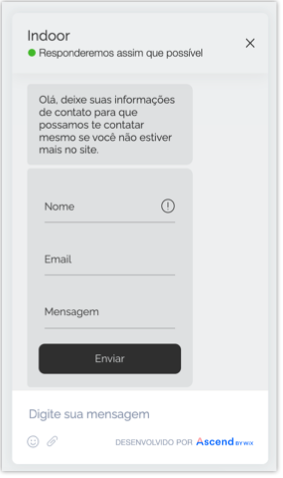
ディカ
Ao atualizar as configurações do formulário pré-chat no painel de controle, uma visualização em tempo real à direita mostra como seu formulário ficará quando estiver online na janela do chat. No momento, o design desse formulário não pode ser personalizado.
Para adicionar um formulário pré-chat:
- Na seção Formulário pré-chat, marque as caixas de seleção relevantes em Escolha os campos de formulário para escolher quais campos serão exibidos no formulário. Você pode selecionar nome, email, número de telefone e mensagem.
Observação: o campo de email é obrigatório e não pode ser desativado. - Clique no dropdown Configure o formulário offline e edite as mensagens do formulário para quando você estiver offline e longe do chat:
観察: o formulário pré-chat ainda aparece quando você está offline e os visitantes o preenchem antes que a mensagem seja enviada.- Quando os visitantes veem o formulário?: escolha quando o formulário pré-chat aparece para os visitantes do site:
- Assim que eles abrirem o chat: o formulário pré-chat aparece na janela do chat assim que os visitantes do site clicam no ícone do "Wix Chat".
Observação: se você marcar a caixa de seleção Tornar o formulário obrigatório, os visitantes do site não poderão enviar uma mensagem de chat até que tenham preenchido o formulário pré-chat. - Depois de enviarem uma mensagem: o formulário pré-chat aparece depois que os visitantes do site enviam uma mensagem de chat inicial.
- Nunca: o formulário pré-chat não aparece na janela do chat.
Observação: os visitantes que não preencherem um formulário pré-chat não serão convertidos em leads nos seus contatos. Em vez disso, eles aparecerão como "Visitante ##".
- Assim que eles abrirem o chat: o formulário pré-chat aparece na janela do chat assim que os visitantes do site clicam no ícone do "Wix Chat".
- Mensagem de introdução: edite a mensagem offline que aparece acima do formulário pré-chat (por exemplo: "Preencha este formulário e entraremos em contato com você o mais rápido possível").
- Mensagem de sucesso: edite a mensagem offline que aparece depois que os visitantes enviam o formulário.
- Quando os visitantes veem o formulário?: escolha quando o formulário pré-chat aparece para os visitantes do site:
- Clique no dropdown Configure o formulário online e edite as configurações do formulário para gerenciar as interações dos visitantes com o formulário quando você estiver online e disponível para conversar. Escolha o que você deseja editar:
- Quando os visitantes veem o formulário?: escolha quando o formulário pré-chat aparece para os visitantes do site:
- Assim que eles abrirem o chat: o formulário pré-chat aparece na janela do chat assim que os visitantes do site clicam no ícone do "Wix Chat".
Observação: se você marcar a caixa de seleção Tornar o formulário obrigatório, os visitantes do site não poderão enviar uma mensagem de chat até que tenham preenchido o formulário pré-chat. - Depois de enviarem uma mensagem: o formulário pré-chat aparece depois que os visitantes do site enviam uma mensagem de chat inicial.
- Nunca: o formulário pré-chat não aparece na janela do chat.
Observação: os visitantes que não preencherem um formulário pré-chat não serão convertidos em leads nos seus contatos. Em vez disso, eles aparecerão como "Visitante ##".
- Assim que eles abrirem o chat: o formulário pré-chat aparece na janela do chat assim que os visitantes do site clicam no ícone do "Wix Chat".
- Mensagem de introdução: edite a mensagem online que aparece acima do formulário pré-chat (por exemplo, "Estou aqui para ajudar você! Qual é a sua dúvida?").
- Mensagem de sucesso: edite a mensagem online que aparece depois que os visitantes do site enviarem o formulário pré-chat.
- Quando os visitantes veem o formulário?: escolha quando o formulário pré-chat aparece para os visitantes do site:
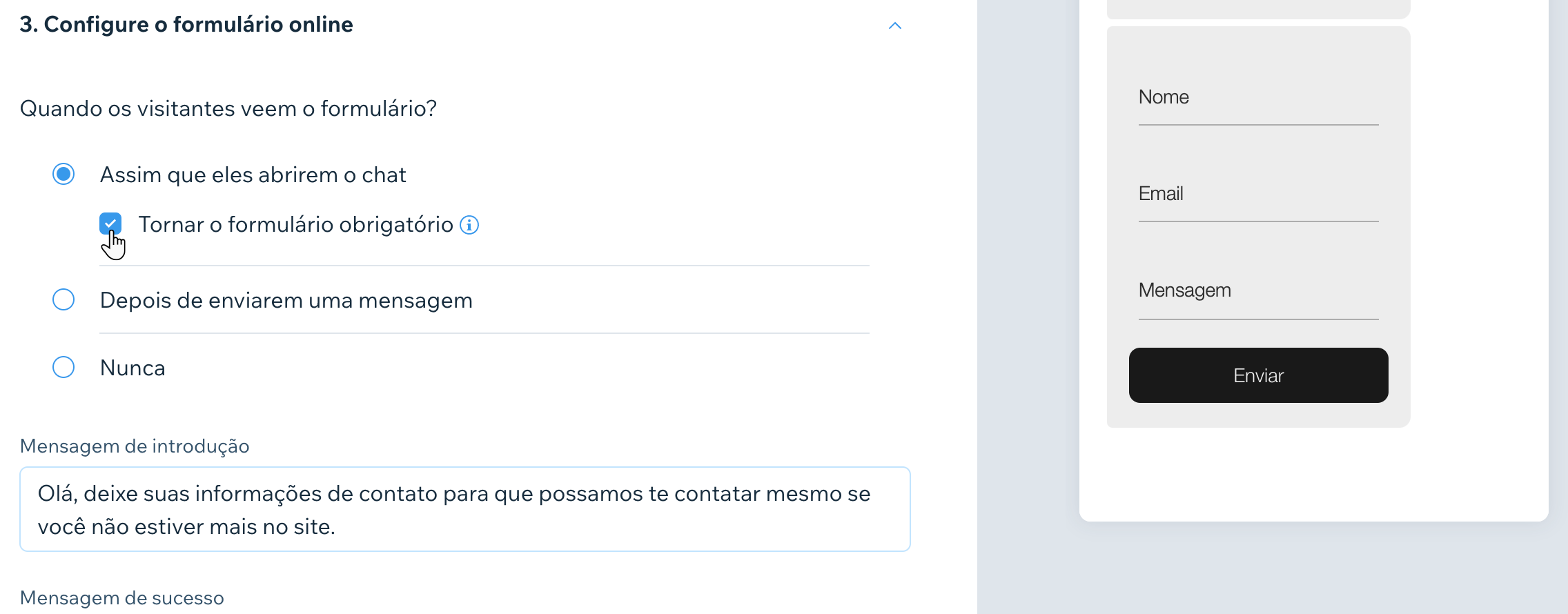
ディカ
Se a pessoa que preencheu o formulário for nova no site, o formulário pré-chat cria um novo contato em seus Contatos.
この記事は役に立ちましたか?
|